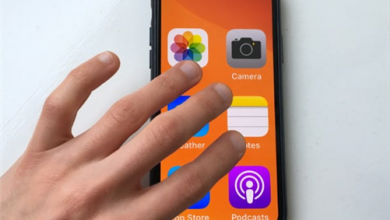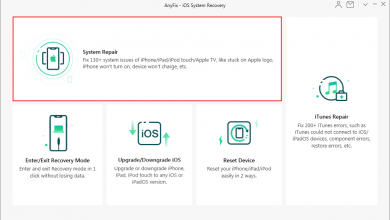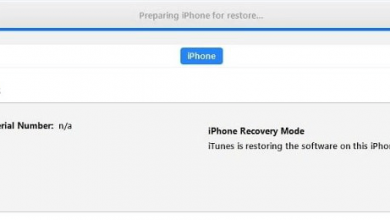Как исправить мой iPhone или iPad экран не вращается
[ad_1]
Хотите, чтобы экран iPhone переключался между альбомным и портретным режимами, но он перестал вращаться. Вот подробные шаги, которые вы можете выполнить, чтобы исправить экран iPhone или iPad, который не поворачивается.
Распространенные проблемы с iPhone
Проблемы с Интернетом и подключением iPhone
Экран вашего iPhone или iPad можно повернуть, чтобы вы могли видеть приложения или домашний экран (для моделей iPhone max) в ландшафтном или портретном режиме. Альбомный режим на устройствах iOS — это горизонтальная ориентация экрана, а в портретном режиме экран отображается вертикально. Блокировка поворота позволяет переключать приложения или домашний экран по горизонтали или вертикали.
Однако иногда, когда вы хотите, чтобы приложения, такие как «Сообщения» или домашний экран iPhone 7 Plus, переключались между альбомным и портретным режимами, кажется, что экран вашего iPhone или iPad перестал вращаться. Тогда как заставить экран iPhone или iPad снова повернуться? Вот что мы можем сделать, чтобы исправить то, что экран iPhone или iPad не вращался.
Также читайте: Как исправить неработающий сенсорный экран iPhone>
Часть 1. Дополнительные функции, когда iPhone находится в ландшафтном режиме
Обычно приложения и главный экран отображаются вертикально, что означает, что на iPhone включена блокировка портретной ориентации. А если вы хотите играть в игры или просматривать экран приложения по горизонтали, вы можете включить функцию автоповорота на iPhone или iPad. Ниже перечислены некоторые функции, когда iPhone находится в ландшафтном режиме:
- Когда вы переключаете его по горизонтали, в калькуляторе будут отображаться более научные функции.
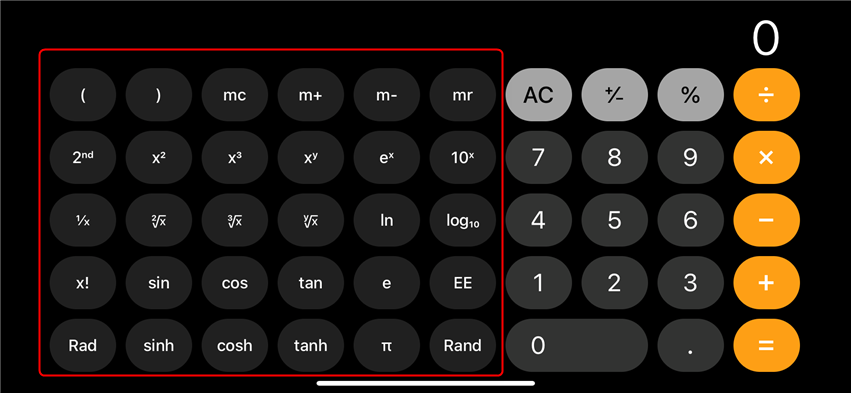
Больше вкладок науки в калькуляторе
- Просматривайте и упорядочивайте вкладки в Safari при повороте экрана в альбомном режиме.
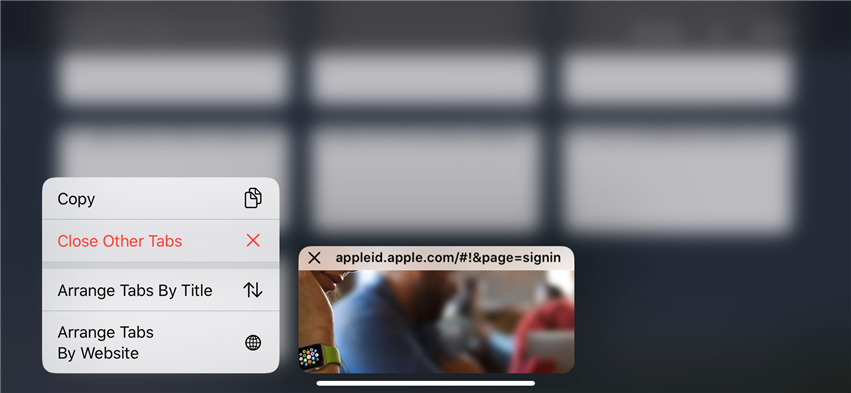
Просмотр и расположение вкладок в Safari
- Поворачивайте текстовые сообщения для просмотра в столбцах.
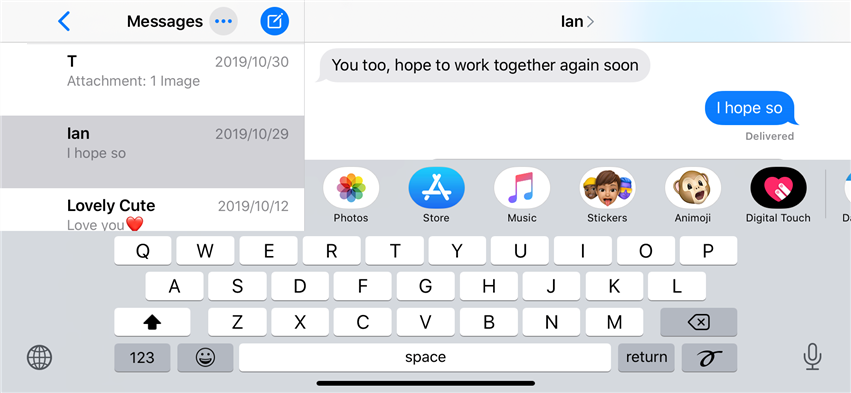
Нажмите и просмотрите сообщения в столбце
Кроме того, есть дополнительные функции, когда экран iPhone / iPad в альбомном режиме, например расширенная клавиатура для многих приложений, видео снимается горизонтально. И другие дополнительные функции поворота в приложениях по умолчанию для iPhone, таких как «Здоровье», «Часы», «Погода» и некоторых сторонних приложениях.
Вы можете повернуть экран iPhone, чтобы изучить дополнительные функции, когда используете вышеуказанные приложения. Если экран вашего iPhone или iPad не поворачивается, вы можете использовать следующие методы, чтобы решить проблему.
Часть 2. Как исправить экран iPhone не вращается
Метод 1. Отключите блокировку портретной ориентации на iPhone.
Если вы не можете заставить экран iPhone поворачиваться, когда вы поворачиваете его вбок, возможно, отключена блокировка портретной ориентации, поскольку она может остановить поворот экрана iPhone. Итак, просто зайдите в Центр управления и снова включите эту функцию. Вы можете проверить следующие шаги, чтобы отключить блокировку.
Шаг 1. Откройте Центр управления.
- На iPhone с Face ID: Проведите вниз от правого верхнего угла экрана.
- На iPhone с кнопкой «Домой»: Проведите вверх от нижнего края экрана.
Шаг 2. Отключите блокировку книжной ориентации.
Найдите кнопку блокировки книжной ориентации рядом с кнопкой «Не беспокоить». Как показано на фото ниже: слева показано, что блокировка включена, а справа — блокировка выключена.

Нажмите кнопку блокировки книжной ориентации и выключите ее.
Метод 2: выключите масштабирование дисплея
Если блокировка портретной ориентации не включена, экран вашего iPhone по-прежнему не поворачивается, когда вы держите iPhone боком. Затем проверьте, включено ли масштабирование дисплея, которое может взаимодействовать с вращением iPhone. И этот метод можно применить к iPhone 6 Plus, 6s Plus, 7 Plus и другим моделям iPhone max с очень большими экранами. Только эти модели iPhone могут переключать домашний экран по горизонтали или вертикали.
Итак, если вы не можете повернуть главный экран на некоторых моделях iPhone max, прочитайте следующие шаги, чтобы получить помощь:
Откройте «Настройки»> «Экран и яркость»> «Просмотр» в разделе «Масштаб дисплея»> «Проверить стандарт» и нажмите «Установить»> «Использовать стандарт» для подтверждения. После перезапуска iPhone ваш iPhone снова должен вращаться.
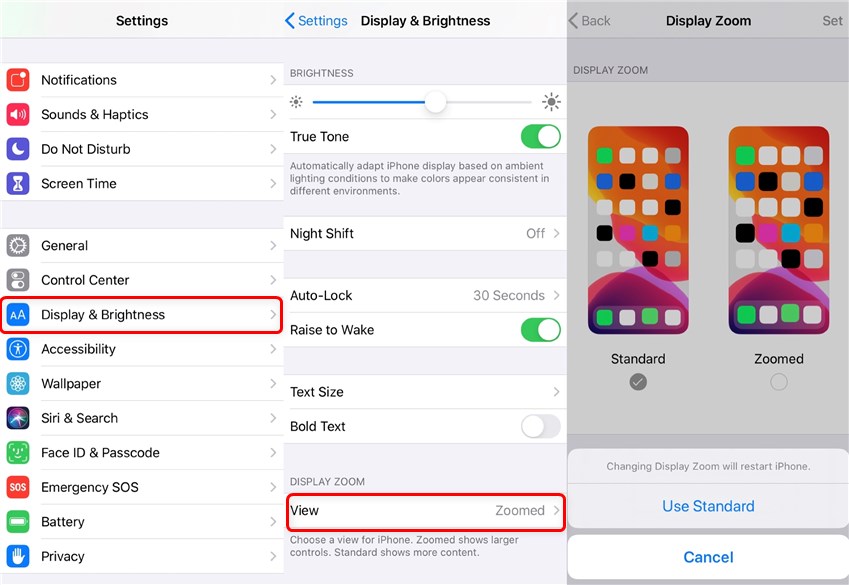
Использовать стандартный дисплей на iPhone
Метод 3: проверьте, поддерживает ли приложение поворот экрана
После отключения блокировки портретной ориентации и масштабирования дисплея многие iPhone, которые не поворачиваются, можно исправить. Если экран вашего iPhone перестал постоянно вращаться, возможно, вам нужно проверить, поддерживает ли используемое вами приложение функцию поворота экрана. Как упоминалось выше, многие приложения по умолчанию на iPhone поддерживают ротацию. Но все же не каждое приложение поддерживает автоповорот.
Главный экран на большинстве моделей iPhone не может вращаться, только модели iPhone max, такие как iPhone 6 Plus и 7 Plus. Кроме того, некоторые приложения предназначены для работы только в одной ориентации, а именно в портретном режиме. Например, голосовые заметки, магазин приложений и т. Д.
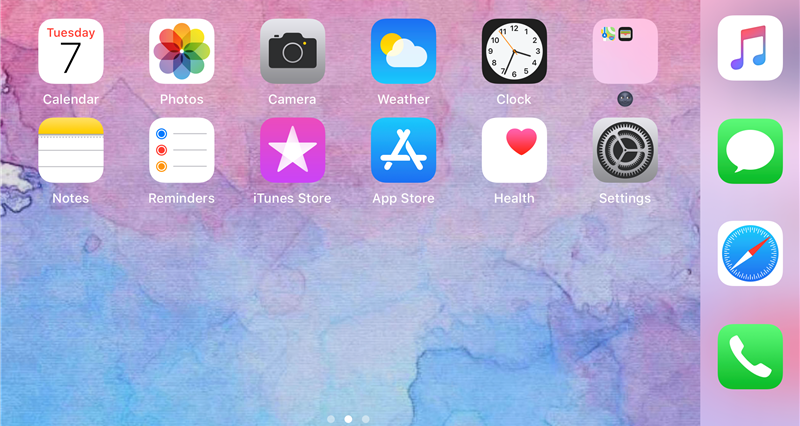
Главный экран на моделях iPhone Max может вращаться
Поэтому, если экран по-прежнему не поворачивается после выключения блокировки портретной ориентации и масштабирования дисплея, попробуйте приложение, которое, как известно, работает.
Метод 4: сбросить все настройки
Если проблема все еще существует, вы можете исправить ее, сбросив все настройки на iPhone. Тон не сотрет никаких данных на вашем iPhone, но удалит все ваши настройки как соединения Wi-Fi, настройки сети, пароль времени экрана или некоторые ошибки, такие как проблема поворота. Затем вы можете попробовать следующие шаги:
Запустите «Настройки»> «Основные»> «Прокрутите вниз» и нажмите «Сброс»> «Нажмите« Сбросить все настройки »», чтобы сбросить все настройки вашего iPhone.

Сбросить все настройки на iPhone
Метод 5: перезагрузите iPhone
Более того, вы можете перезагрузить iPhone, чтобы закрыть все приложения, включая приложения, поддерживающие поворот экрана на вашем iPhone. Затем выполните следующие действия, чтобы выключить и включить iPhone:
- Для iPhone X и новее: Нажмите и удерживайте боковую кнопку и кнопку увеличения / уменьшения громкости, пока не отобразится слайд для выключения питания> Перетащите ползунок, чтобы выключить устройство> Нажмите и удерживайте боковую кнопку еще раз, чтобы включить.
- Для iPhone 8 или более ранней версии: Нажмите и удерживайте кнопку «Домой», пока не появится «Сдвиньте к выключению»> Перетащите ползунок, чтобы выключить устройство> Нажмите и удерживайте кнопку «Домой» еще раз, пока не появится логотип Apple.
Часть 3. Как исправить, что экран iPad не вращается
Метод 1. Отключите блокировку поворота экрана на iPad.
Шаг 1. Откройте Центр управления
- Для iOS 12 или новее или моделей iPadOS: проведите пальцем вниз от правого верхнего угла экрана, чтобы открыть Центр управления.
- Для моделей iPad с iOS 11 и более ранних версий: проведите вверх от нижнего края экрана, чтобы открыть Центр управления.
Шаг 2. Отключите блокировку вращения
Найдите кнопку блокировки поворота и нажмите на нее, чтобы убедиться, что она выключена. Затем поверните iPad на бок, чтобы проверить, работает ли он сейчас.
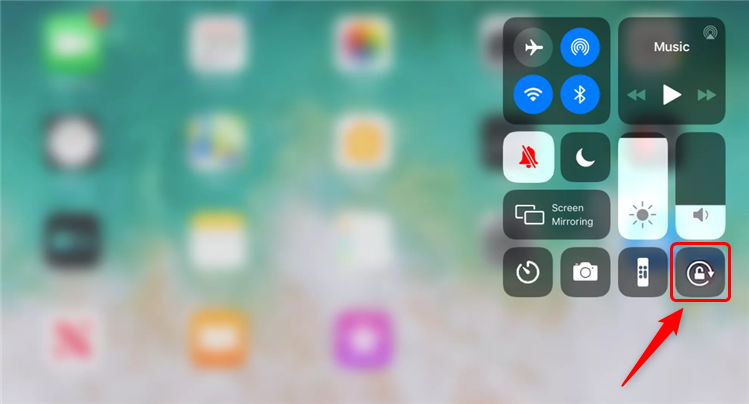
Отключить блокировку поворота из Центра управления
Метод 2: включить автоповорот с помощью бокового переключателя на iPad
Если вы не видите кнопку блокировки поворота, проверьте, есть ли на вашем iPad боковой переключатель. По умолчанию боковой переключатель iPad используется для отключения звука iPad, но вы также можете установить его в качестве блокировки поворота. Так что, если у вашего iPad есть боковой переключатель, вы можете исправить то, что iPad не вращается, включив автоповорот с помощью бокового переключателя. Вот шаги:
Выберите «Настройки»> «Основные»> «Заблокировать поворот» в разделе «Использовать боковой переключатель на». Затем вы можете включать и выключать блокировку поворота экрана с помощью бокового переключателя.

Выберите «Заблокировать поворот» на iPad.
Часть 4. Исправить экран iPhone / iPad не будет вращаться в одну сторону
За исключением вышеуказанных методов, вы также можете попробовать другое универсальное решение, которое поможет вам решить дилемму. Это программное обеспечение, которое разработано, чтобы помочь пользователям iOS / iPadOS / tvOS полностью и профессионально. И называется он AnyFix. Вы можете проверить его основные функции ниже, чтобы получить то, что вам нужно:
- Быть способным на исправление 130+ проблем с iOS / iPadOS / tvOS, охватывающая почти все системные проблемы, включая зависания iOS, проблемы с синхронизацией, iPhone / iPad не вращается, не заряжается и т. д.
- Без потери данных при использовании стандартного режима восстановления. И два других режима ремонта предназначены для более сложных проблем.
- Кроме того, вы можете легко войти или выйти из режима восстановления одним щелчком мыши.
- Более того, если вы получаете сообщения об ошибках при подключении iPhone / iPad к iTunes, AnyFix поможет вам решить более 200 ошибок iTunes.
Теперь вы можете установить последнюю версию AnyFix и выполнить следующие действия, чтобы исправить то, что экран iPhone / iPad не поворачивается:
Шаг 1. Запустите AnyFix и выберите Ремонт системы с домашней страницы.

Нажмите на Восстановление системы
Шаг 2. Выберите Проблемы с iPhone. Или, если вам нужно исправить, экран iPad не вращается, просто выберите «Проблемы с iPad». Здесь перечислены системные проблемы, вы можете быстро взглянуть на них, чтобы узнать, какие еще проблемы может помочь вам решить этот инструмент. Затем коснитесь Начинай сейчас кнопка.
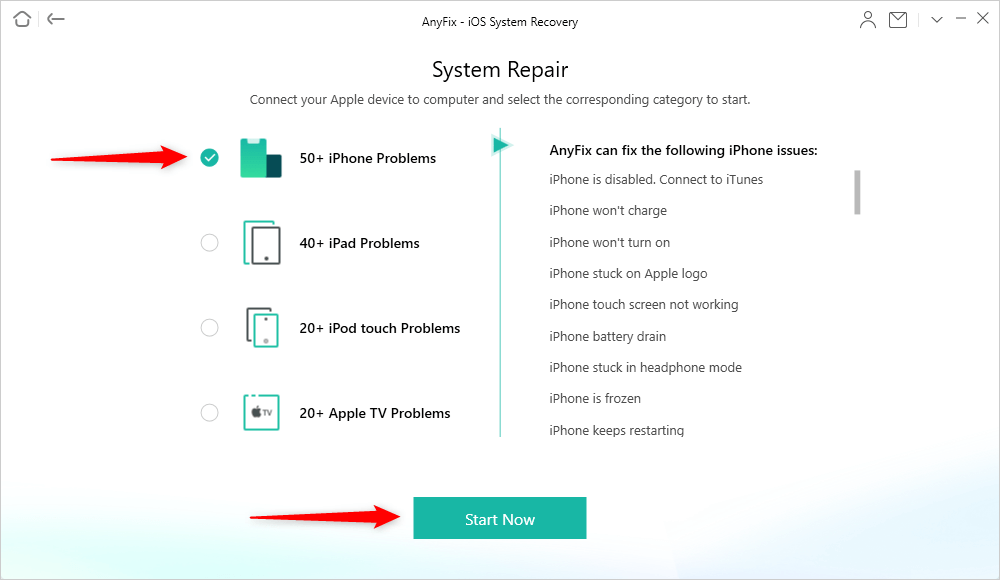
Выберите «Проблемы с iPhone» и начните прямо сейчас
Шаг 3. Далее вам нужно выбрать режим восстановления в соответствии с вашей ситуацией. Обычно, Стандартный ремонт поддерживает наиболее распространенные системные проблемы и без потери данных.
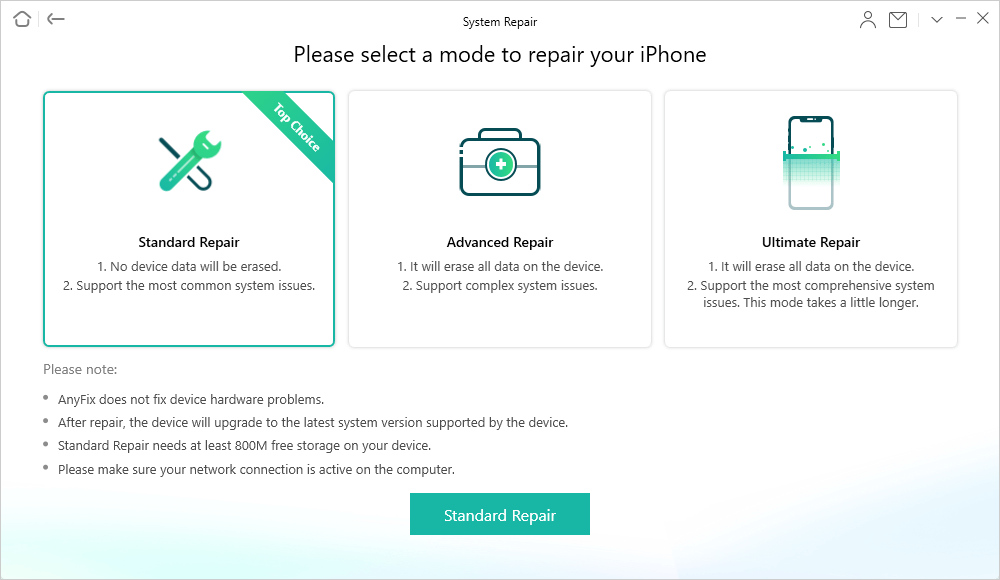
Выберите один режим ремонта
Шаг 4. Затем нужно нажать Скачать кнопку, чтобы добавить подходящую прошивку на ваш компьютер. После завершения загрузки нажмите Исправить сейчас. После этого AnyFix начнет процесс восстановления. (Если ваш iPhone не перешел в режим восстановления, вам необходимо перевести его в режим восстановления перед ремонтом.)
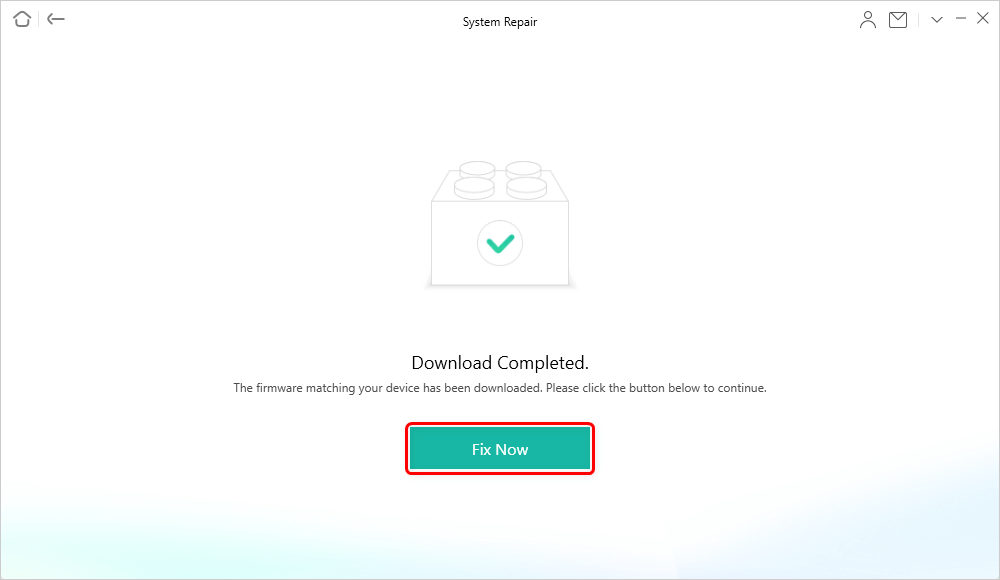
Нажмите Исправить сейчас, когда прошивка загружена.
Нижняя линия
Теперь все о том, как починить iPhone или iPad, никуда не денется. Попробовав описанные выше методы, вы можете легко заставить экран iPhone снова повернуться и пользоваться дополнительными функциями, когда iPhone находится в ландшафтном режиме. Если у вас есть какие-либо идеи по поводу проблемы с вращением iPhone / iPad, дайте нам знать в комментариях ниже!
[ad_2]